IPad: Jak włożyć lub wyjąć kartę SIM
Dowiedz się, jak uzyskać dostęp do karty SIM w Apple iPad dzięki temu poradnikowi.
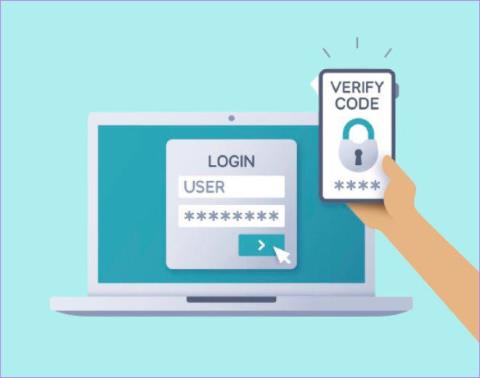
Chociaż hasła zabezpieczają nasze konta, nie są całkowicie niezawodne. Właśnie dlatego potrzebujemy kolejnej warstwy uwierzytelniania . Kilka włamań i wycieków danych zmusiło Google do rozpoczęcia uwierzytelniania dwuskładnikowego. Jednak ostatnio użytkownicy narzekali, że monit Google 2FA nie działa.
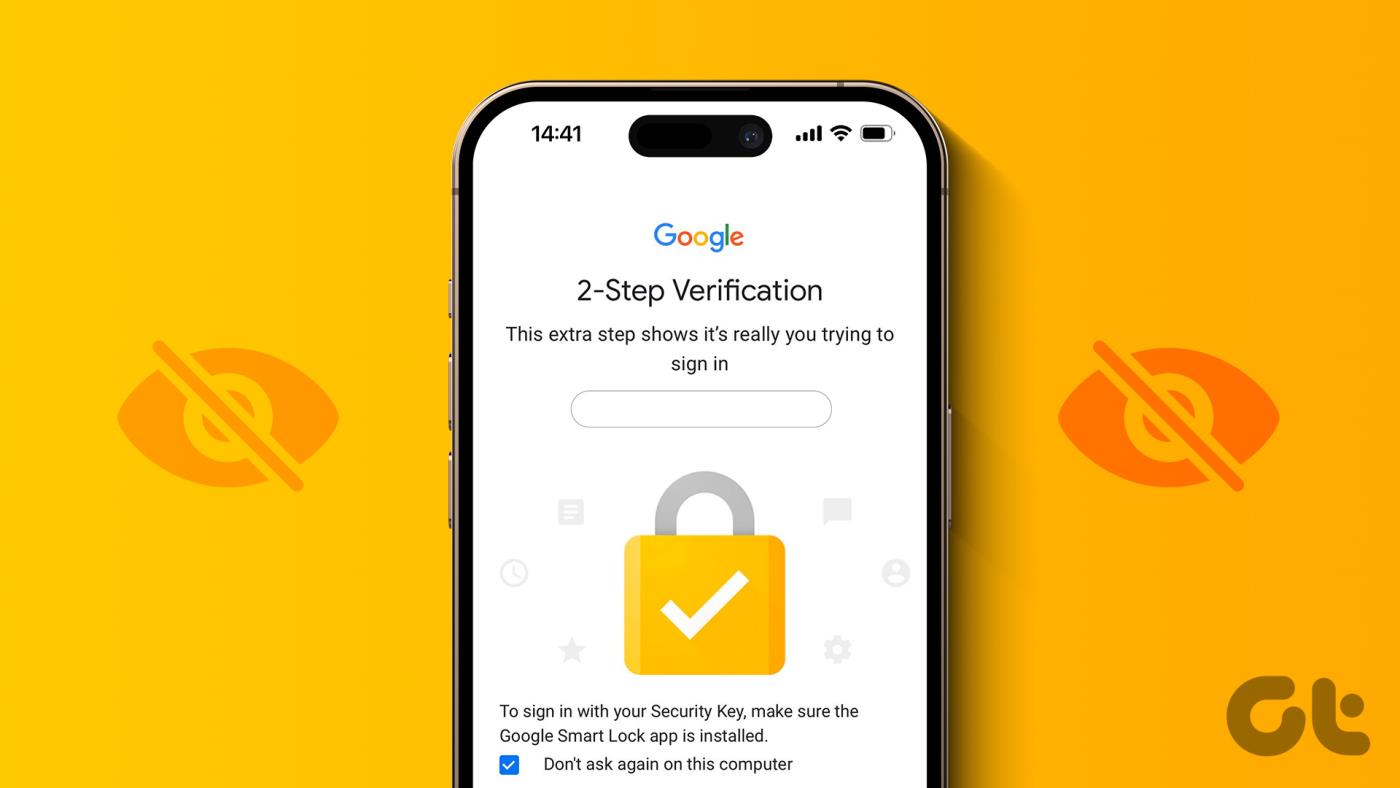
Biorąc pod uwagę wartość bezpieczeństwa weryfikacji dwuetapowej, ważne jest, aby zapewnić jej bezproblemowe działanie. Jeśli jesteś sfrustrowany systemem weryfikacji Google, mamy nadzieję, że ten przewodnik pomoże Ci rozwiązać problemy z 2FA.
Ponieważ większość problemów zgłaszanych przez użytkowników dotyczy iPhone'ów, ten przewodnik jest przeznaczony przede wszystkim dla użytkowników urządzeń z systemem iOS. Ale możesz śledzić rozwiązania nawet na swoim urządzeniu z Androidem.
Uwierzytelnianie dwuskładnikowe lub 2FA to środek bezpieczeństwa. Jak sama nazwa wskazuje, wymaga od posiadacza konta Gmail dwukrotnego potwierdzenia swojej tożsamości – za pomocą hasła, a następnie monitu zabezpieczającego. Istnieje kilka sposobów zapewnienia poziomu bezpieczeństwa na swoich kontach za pośrednictwem 2FA. Chociaż istnieje wiele aplikacji 2FA innych firm, Google ma wbudowaną usługę weryfikacji dwuetapowej.

Ale podobnie jak Google Authenticator czasami nie działa na iPhonie , tak samo monit o dwuskładnikowe uwierzytelnienie giganta wyszukiwania zawodzi również w systemie iOS.
Napraw brak wyświetlania monitu o uwierzytelnienie dwuskładnikowe Google
Przejdźmy od razu do rozwiązań i pomocy w rozwiązaniu problemu. Zaczniemy od trybu samolotowego, po którym nastąpi dziewięć innych poprawek. Zaczynajmy.
1. Przełącz tryb samolotowy
Czasami komunikat Google 2FA może nie pojawiać się, gdy Twój iPhone nie łapie prawidłowo sygnałów. Dlatego przede wszystkim sugerujemy tymczasowe włączenie trybu samolotowego w telefonie iPhone.
Krok 1: Otwórz Centrum sterowania, przesuwając palcem od prawego górnego rogu na iPhone'ach bez przycisku Home. Jeśli Twój iPhone ma przycisk Home, przesuń palcem w górę od dołu ekranu.
Krok 2: Stuknij przełącznik trybu samolotowego, aby go włączyć. Poczekaj kilka sekund i dotknij go jeszcze raz, aby go wyłączyć.
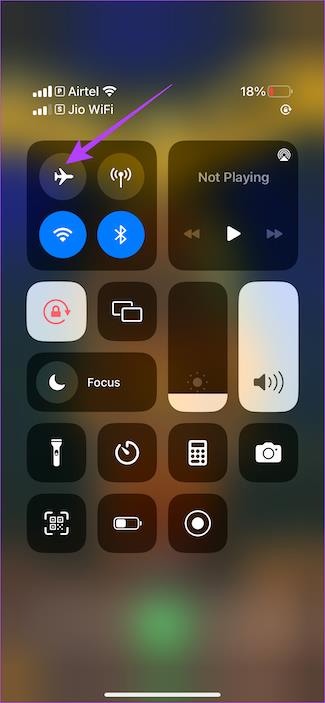
Zablokuje to na krótki czas dotarcie sygnałów radiowych do Twojego iPhone'a. Po chwili wyłącz tryb samolotowy w swoim iPhonie. Pomoże to telefonowi nawiązać niezawodne połączenie sieciowe.
2. Sprawdź swoje połączenie internetowe
Niestabilność Wi-Fi może być przyczyną, jeśli na telefonie iPhone nie pojawia się monit o zalogowanie się. Wykonaj więc szybki test prędkości, aby sprawdzić prędkość Internetu . Jeśli przepustowość Twojej sieci Wi-Fi jest niska, połącz się z niezawodną siecią.
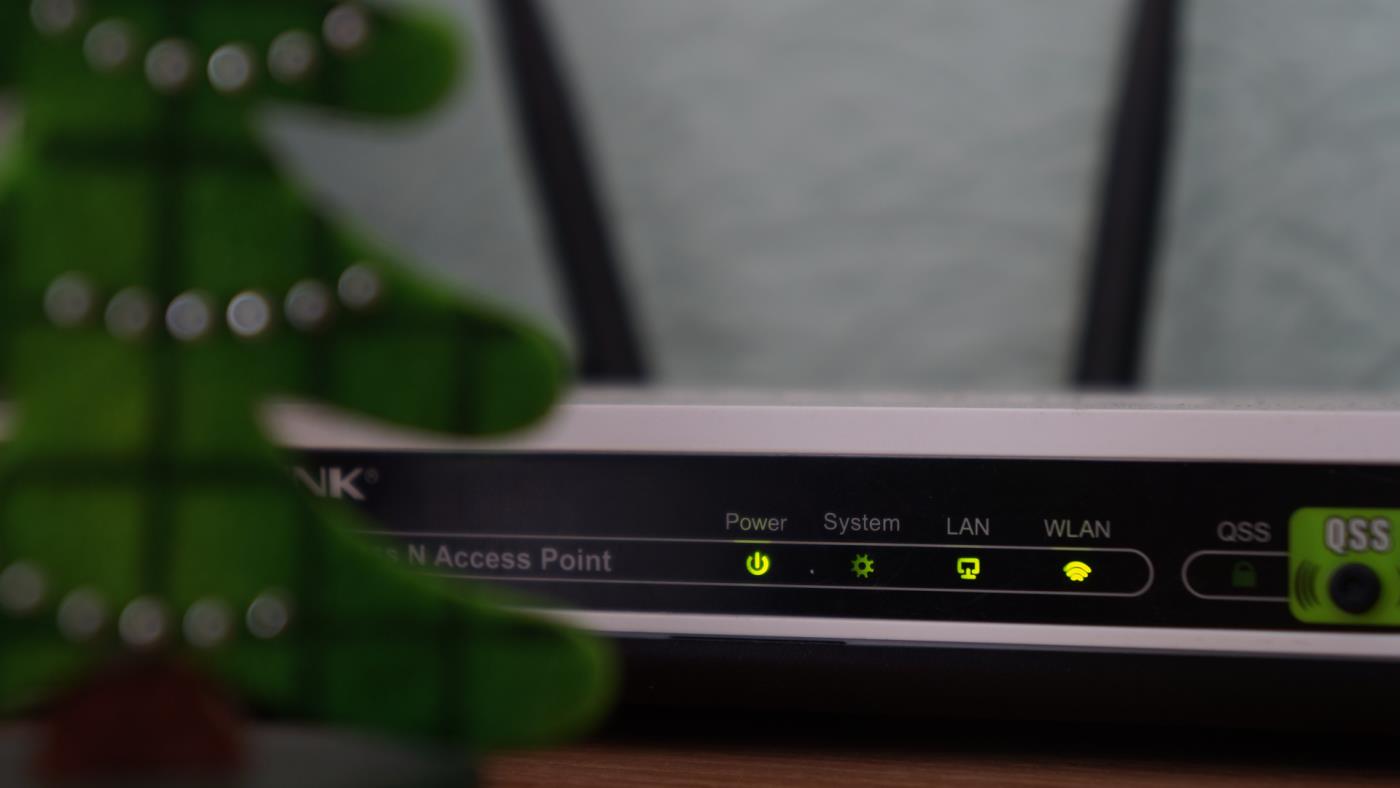
Jeśli jednak to nie rozwiąże problemu braku wyświetlania monitu 2FA, sprawdź następną poprawkę.
3. Połącz się z tą samą siecią Wi-Fi na obu urządzeniach
Załóżmy, że próbujesz zalogować się na swoje konto Google na MacBooku lub iPadzie. Czekasz, aż pojawi się monit w aplikacji YouTube na Twoim iPhonie. Jeśli monit nie pojawi się nawet po pewnym czasie, ta poprawka może Ci pomóc.

W takich sytuacjach zalecamy połączenie się z tą samą siecią na obu urządzeniach, tj. komputerze i telefonie. To zwiększa zaufanie Google do faktu, że oba urządzenia należą do tego samego gospodarstwa domowego. Jeśli więc nie pojawi się monit o logowanie, połącz się z tą samą siecią Wi-Fi na obu urządzeniach.
4. Sprawdź, czy jesteś zalogowany na to samo konto Google
Czasami możesz próbować zalogować się na inne konto na komputerze, podczas gdy to samo konto może nie być zalogowane na telefonie. Chociaż jest to podstawowa poprawka, zalecamy upewnienie się, że zarówno konto, na które próbujesz się zalogować, jak i konto zalogowane na Twoim iPhonie, są takie same.
5. Spróbuj użyć trybu incognito na swoim komputerze
Próba zalogowania się w trybie incognito zostanie zarejestrowana jako logowanie z nowego urządzenia. W ten sposób serwery Google będą zmuszone ponownie wysłać monit na Twój telefon.
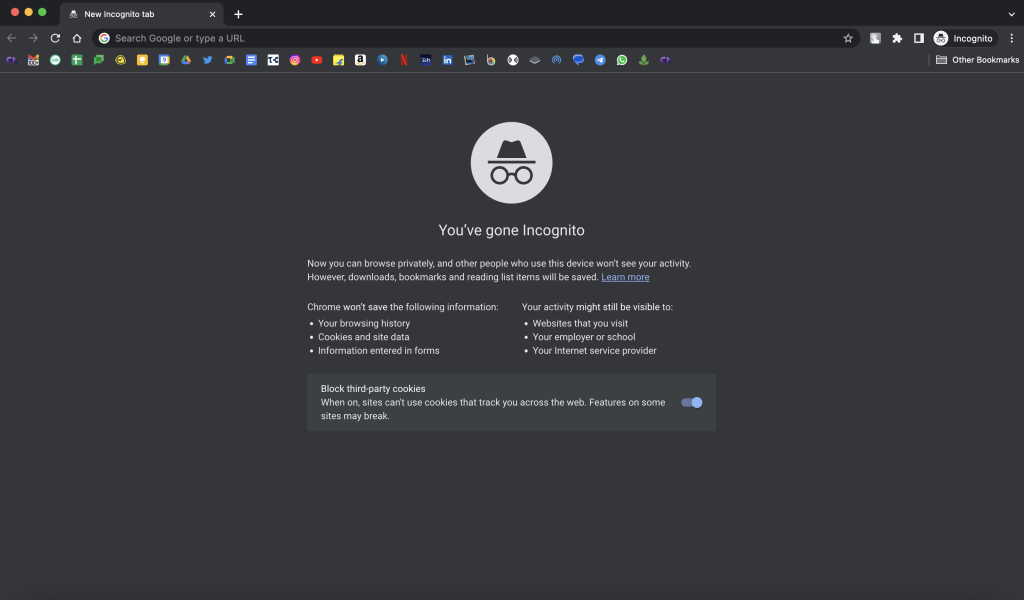
Po otrzymaniu monitu możesz zaufać urządzeniu. Teraz spróbuj zalogować się przez przeglądarkę na swoim komputerze. Logowanie powinno być możliwe bez monitu 2FA, ponieważ już raz zatwierdziłeś monit i zaufałeś urządzeniu.
6. Włóż kartę SIM do smartfona
Karta SIM pomaga Google ustalić, czy urządzenie, do którego jest włożona, należy do Ciebie. Na przykład monit Google na Twoim komputerze wskaże nazwę urządzenia, na którym musisz zweryfikować swoją tożsamość.

Jeśli do telefonu zostanie włożona karta SIM zawierająca numer telefonu powiązany z Twoim kontem Google, Google może określić, czy telefon należy do Ciebie. W rezultacie na tym konkretnym urządzeniu zostanie wyświetlony monit 2FA.
7. Wypróbuj inną metodę weryfikacji
Google zapewnia szereg weryfikacji. Jeśli monit dotyczący zabezpieczeń nie pojawia się, spróbuj swoich sił w innych procesach weryfikacji. Spróbuj na przykład zalogować się przy użyciu zarejestrowanego numeru telefonu komórkowego lub aplikacji Google Authenticator.
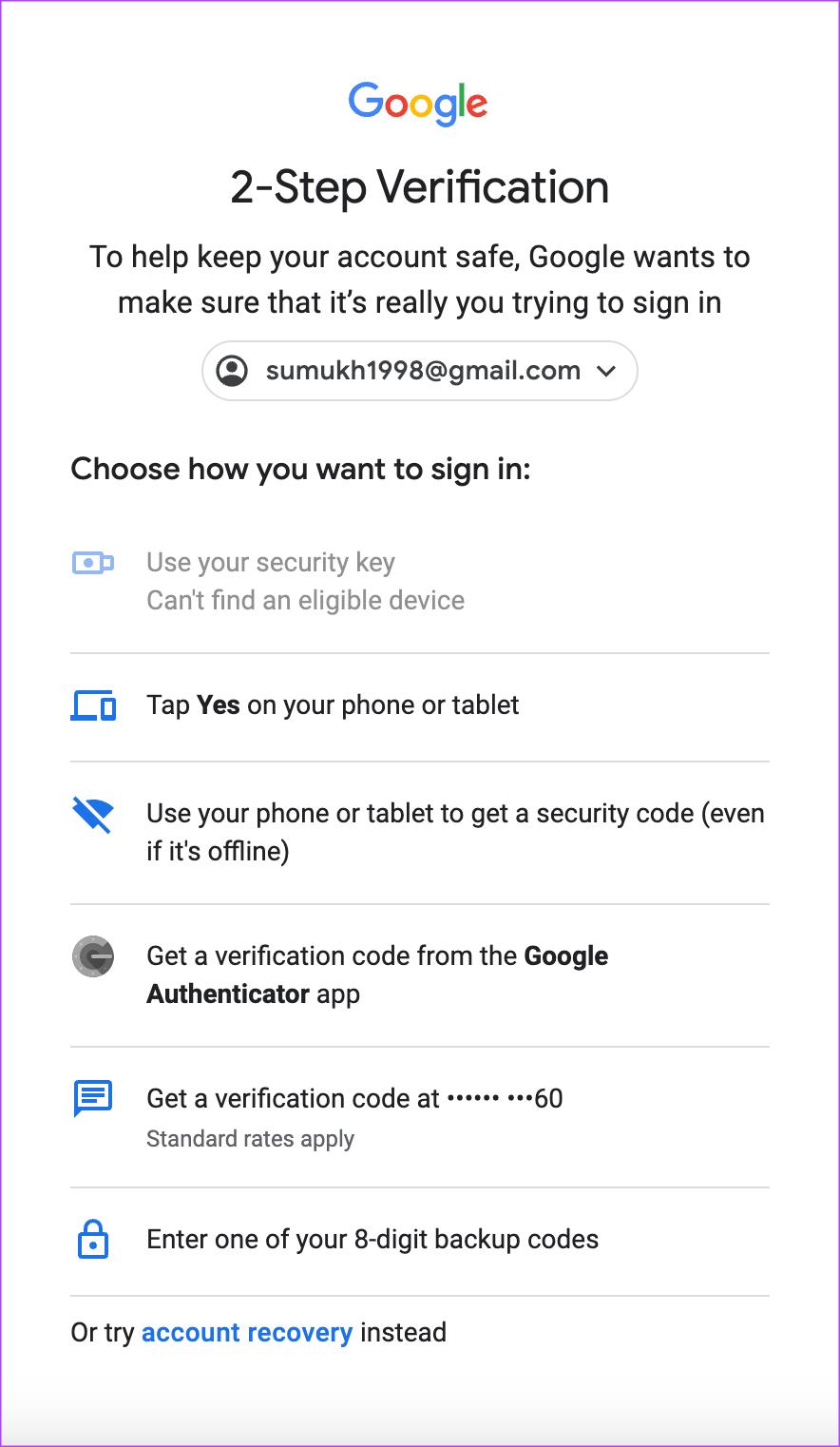
Jeśli jednak nie możesz skorzystać z alternatywnych opcji weryfikacji, sprawdź nasze kolejne rozwiązanie, aby rozwiązać problem polegający na tym, że monit zabezpieczający Google nie działa.
8. Zainstaluj aplikacje Gmail i YouTube na swoim iPhonie
Zazwyczaj Google wysyła prośby o zalogowanie się za pośrednictwem Gmaila lub aplikacji YouTube. Jeśli więc obie te aplikacje nie znajdą miejsca na Twoim iPhonie, pobierz je. Jeśli zostały już pobrane, upewnij się, że zostały zaktualizowane.
Jeśli nie, zaktualizuj je i sprawdź, czy problem niewyświetlania się monitu o uwierzytelnienie dwuskładnikowe Google został rozwiązany.
9. Włącz odświeżanie aplikacji w tle na iPhonie
Opcja odświeżania aplikacji w tle na iPhonie umożliwia telefonowi wykonywanie w tle funkcji, dla których w przeciwnym razie aplikacja byłaby otwarta. Jeśli więc masz problem z brakiem monitu o zalogowanie się na konto Google, zalecamy włączenie opcji odświeżania w tle aplikacji YouTube.
Oto jak włączyć odświeżanie aplikacji w tle na swoim iPhonie.
Krok 1: Otwórz aplikację Ustawienia na swoim iPhonie. Przewiń w dół, aby znaleźć sekcję YouTube. Kliknij to.
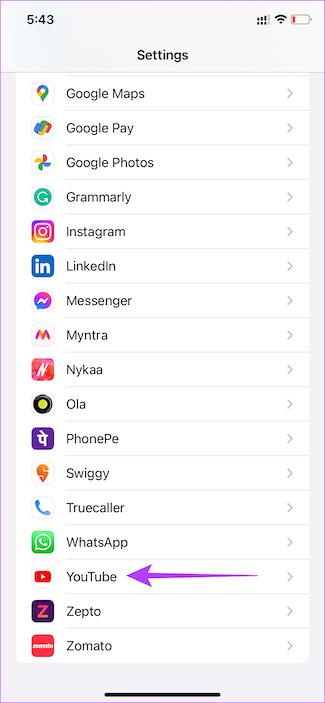
Krok 2: Włącz przełącznik „Odświeżanie aplikacji w tle”.
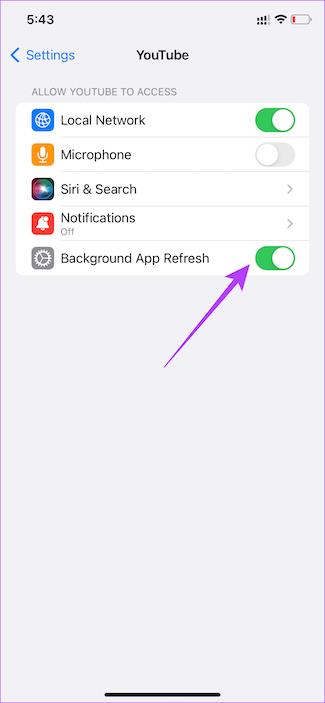
To powinno pomóc Ci naprawić błąd 2FA, który nie pojawia się w Twojej aplikacji YouTube. Pamiętaj, że Google używa nawet aplikacji Gmail do wysyłania monitów o logowanie. Jeśli więc do tego celu wykorzystywana jest Twoja aplikacja Gmail, pamiętaj o powtórzeniu powyższych kroków dla aplikacji Gmail.
10. Wyłącz tryb niskiego zużycia energii
Tryb oszczędzania energii utrudnia odświeżanie aplikacji w tle. Może to utrudnić wyświetlanie kodu zabezpieczającego 2FA w aplikacji YouTube. Dlatego zalecamy wyłączenie na chwilę trybu niskiego zużycia energii w telefonie iPhone. Oto jak.
Krok 1: Otwórz aplikację Ustawienia na swoim iPhonie. Przejdź do sekcji Bateria.
Krok 2: Włącz przełącznik „Tryb niskiego zużycia energii”.
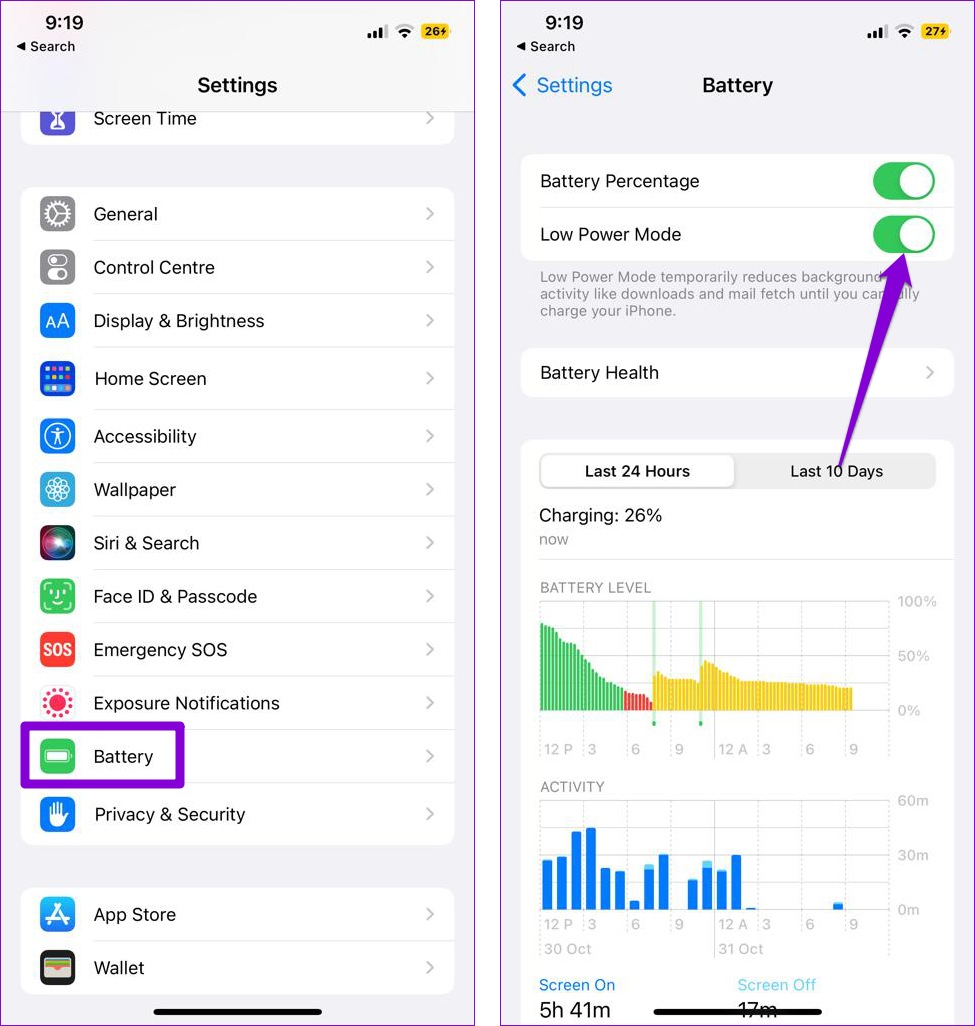
Często zadawane pytania dotyczące monitu Google 2FA nie pojawiają się
1. Czy konieczne jest uwierzytelnianie dwuskładnikowe?
Tak, uwierzytelnianie dwuskładnikowe jest niezbędne. Dodaje dodatkową warstwę zabezpieczeń w ochronie Twojego konta Google. W rzeczywistości Google nałożył obowiązek posiadania 2FA na każdym koncie.
2. Czy mogę ominąć uwierzytelnianie dwuskładnikowe Google?
Nie. Nie można ominąć funkcji weryfikacji dwuetapowej. Jeśli nie zweryfikujesz swojej tożsamości przy pomocy którejkolwiek z dostępnych opcji, nie będziesz mógł zalogować się na swoje konto.
3. Z jakich innych metod 2FA mogę skorzystać w Google?
Google udostępnia kilka rodzajów weryfikacji. Możesz użyć klucza bezpieczeństwa, uzyskać weryfikację zarejestrowanego numeru, skorzystać z aplikacji Google Authenticator, a nawet wprowadzić cyfrowy kod zapasowy.
Uwierzytelnianie dwuskładnikowe Google to kluczowa funkcja chroniąca Twoje konto Google. Jeśli jednak monity Google 2FA nie będą działać, dostęp do konta zostanie zablokowany. A to na pewno nie jest idealne. Jeśli znajdziesz się w takiej sytuacji, powyższe kroki powinny pomóc Ci rozwiązać problem.
Dowiedz się, jak uzyskać dostęp do karty SIM w Apple iPad dzięki temu poradnikowi.
W tym poście omawiamy, jak rozwiązać problem, w którym funkcje nawigacyjne i GPS nie działają poprawnie na Apple iPhone.
Rozwiąż błąd, w którym nie można otworzyć strony, zbyt wiele przekierowań. Pojawia się on podczas przeglądania Internetu na iPhonie lub iPadzie firmy Apple.
Chcesz pomieszać sprawy i zmienić ikonę aplikacji na iPhonie? Oto sprytne obejście wykorzystujące natywną aplikację Skróty, która może Ci w tym pomóc.
Chcesz się dowiedzieć, czy możesz pobrać rozszerzenia do Chrome na iPada? Przeczytaj ten artykuł, aby odkryć najlepszą odpowiedź i alternatywy w 2023 roku.
Jeśli masz zegarek Apple Watch, musisz nauczyć się blokować i odblokowywać zegarek Apple. Możesz także odblokować zegarek Apple Watch za pomocą iPhonea.
Możesz używać dwóch kont Snapchat lub wielu kont Snapchat na jednym iPhonie. Wykonaj poniższe czynności, aby mieć 2 konta Snapchat na 1 iPhonie.
Ustaw swój Apple iPhone lub iPad na automatyczne pisanie wielkimi literami lub wyłącz tę funkcję za pomocą tego szczegółowego samouczka.
Szukasz tapet z efektem głębi na iOS 16 dla swojego iPhone
Za pomocą ikony (i) na Apple Watch możesz uzyskać istotne informacje o swoim urządzeniu. Poznaj wszystkie ikony Apple Watch i ich znaczenie.







